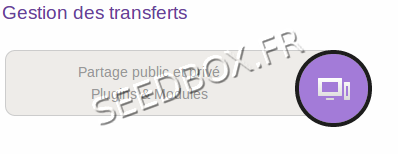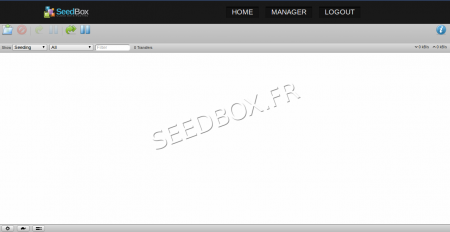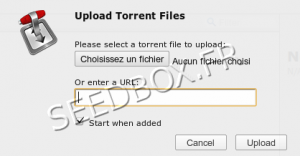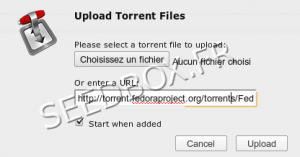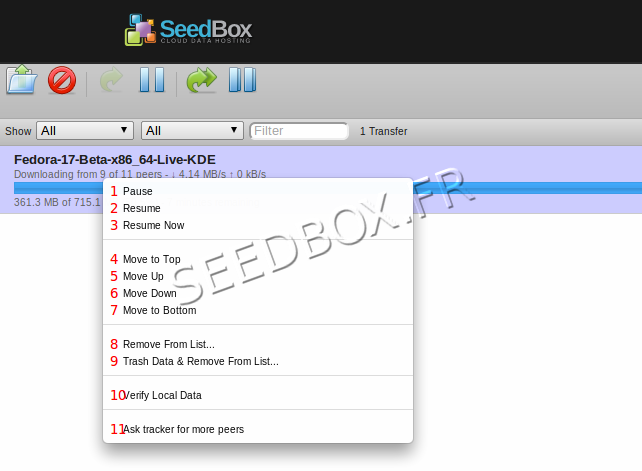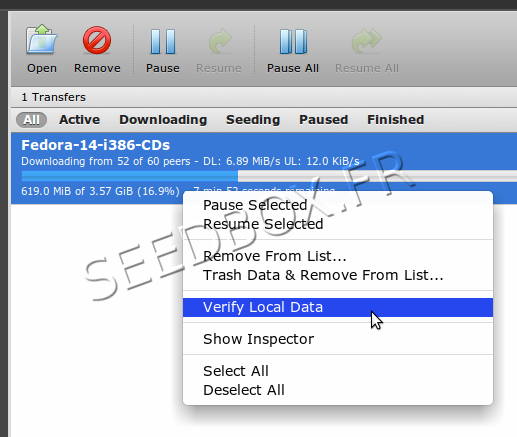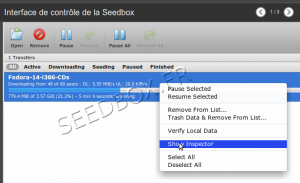Présentation de l'interface de contrôle : Différence entre versions
| Ligne 50 : | Ligne 50 : | ||
== Gestion des transferts == | == Gestion des transferts == | ||
[[Fichier:optioninterewater.png|center|alt=pause|]] | [[Fichier:optioninterewater.png|center|alt=pause|]] | ||
| − | |||
| − | |||
| − | |||
| − | |||
| − | |||
| − | |||
=== Vérifier les données === | === Vérifier les données === | ||
Version du 8 juin 2012 à 13:57
L'interface de contrôle de la Seedbox
En cliquant sur le lien Transferts dans le manager, vous accédez directement à la Seedbox
Sommaire
Première connexion à l'interface
Lancer un .torrent
Lancer un transfert par upload de .torrent
Dans l'interface, cliquer sur l'icône Open afin d'ouvrir la boite de dialogue d'ouverture de transfert :
Cliquez sur Choisir un fichier puis sélectionnez le .torrent que vous souhaitez démarrer.
Cliquez enfin sur Upload et le transfert va automatiquement démarrer.
Pour cet exemple nous allons télécharger Linux Fedora Live :
Vous pouvez depuis l'interface,
1- Retourner à la page d’accueil du site,
2- Accéder à votre manager, bouton
3- Vous déconnecter.
Lancer un transfert par URL
Dans l'interface, cliquer sur l'icône Open afin d'ouvrir la boite de dialogue d'ouverture de transfert :
Copier auparavant votre lien dans le presse papier, puis collez-le dans le champs Or enter a URL
Cliquez enfin sur Upload et le transfert va automatiquement démarrer.
Note : Attention, cette fonction n'est pas compatible avec les trackers privés (trackers qui contrôlent le ratio de leurs utilisateurs).
Gestion des transferts
Vérifier les données
Faîtes un clique droit sur le transfert, puis sélectionner "Verify datas".
Détails des transferts
En cliquant sur Show Inspector vous avez accès à toutes les informations relatives au transfert :